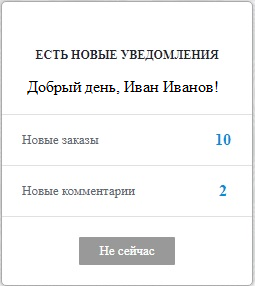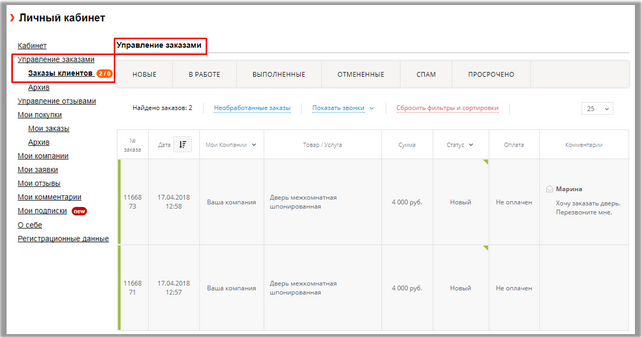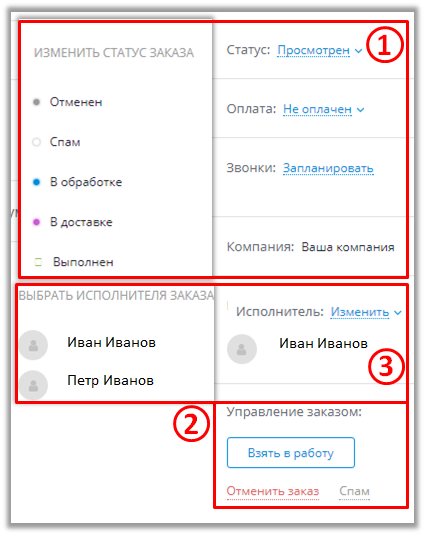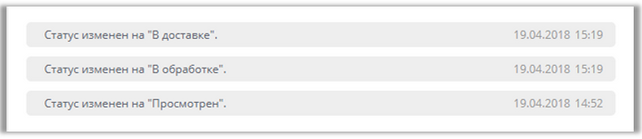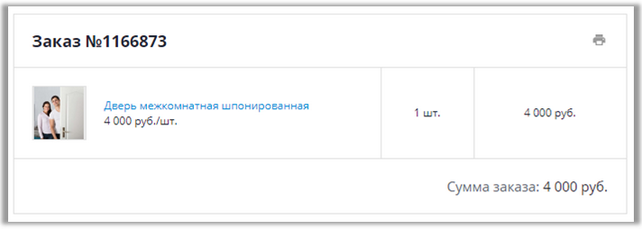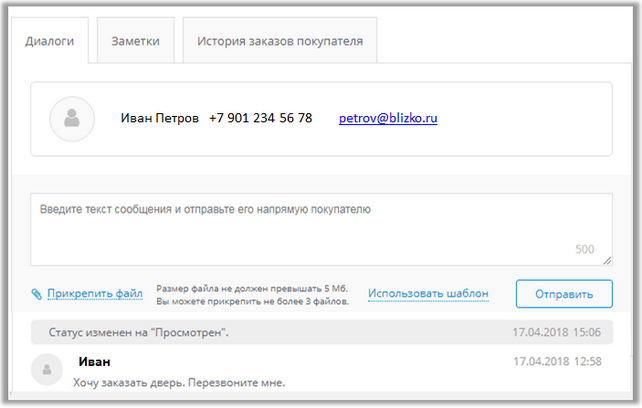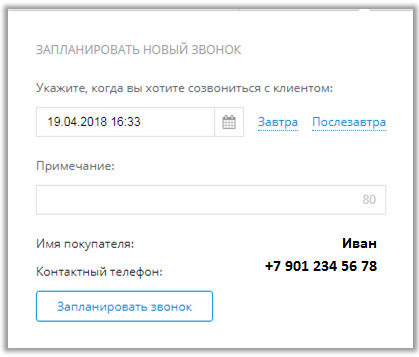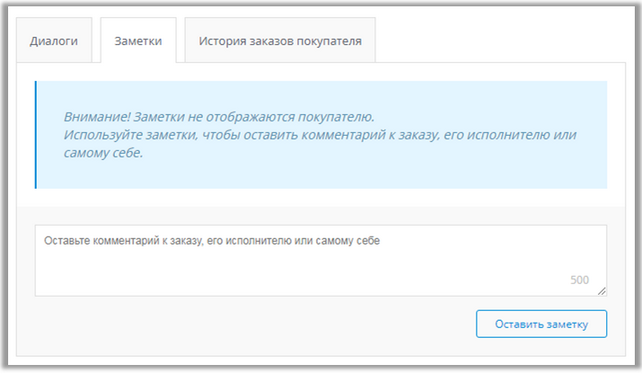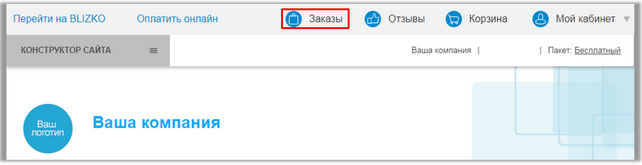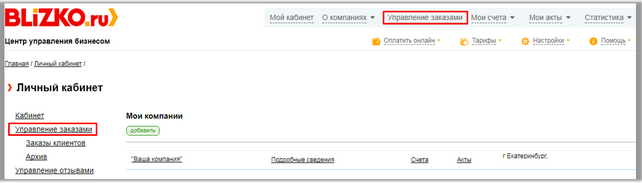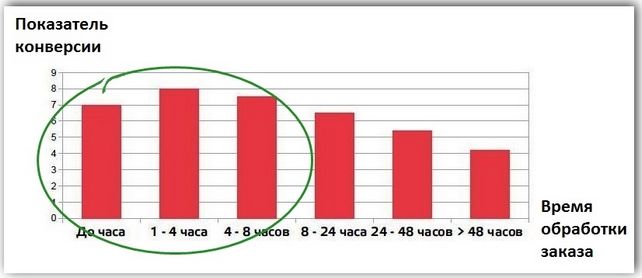Работа с заказами на BLIZKO |
|
|||
|
Информирование о новом заказе Как только вашей компании поступит заказ с BLIZKO, вам придёт уведомление на e-mail. * доступно для компаний, размещающихся на платном пакете услуг При входе на BLIZKO в правом нижнем углу вы увидите напоминание
История заказов в вашем Кабинете Все заказы от покупателей с BLIZKO хранятся в вашем Личном кабинете
В счетчиках заказов две цифры: Номер заказа присваивается автоматически. Статусы заказа Текущее состояние заказа вы можете видеть в колонке Статус заказа: • маркером зеленого цвета помечены новые заказы Также заказу может быть присвоен статус оплаты. По умолчанию устанавливается статус «не оплачен». Хранение и сортировка заказов в Кабинете В зависимости от статуса обработки заказ помещается в один из разделов:
Чтобы увидеть все заказы с определенным статусом, выберите нужную вкладку над таблицей: • Новые – сюда попадают новые заказы, которые вы получили через Корзину, Например, это могут быть вопросы «Как к вам проехать?», • В работе – здесь вы видите заказы, которые находятся сейчас у вас в работе • Выполненные – здесь отображаются завершенные заказы • Отмененные – здесь размещаются заказы, которые были отменены вами • Спам – в этой вкладке размещены сообщения рекламного характера. • Просрочено – в этой вкладке размещены заказы, на которые вы не отвечали больше 6-и месяцев. Управление заказами Чтобы изменить статус заказа, перейдите в Карточку заказа.
Не забудьте установить актуальный статус заказа прежде, чем закроете страницу! Почему важно указывать актуальный статус заказа? 👍 Покупатель видит, что с ним работают! 👍 Вы получаете свежий отзыв по завершении заказа Обновленные данные отобразятся в Истории заказа:
Карточка заказа Наименование товаров, артикулы, количество позиций в заказе
Если покупатель оставил при оформлении заказа какие-либо комментарии и вопросы,
Планирование звонков Если вы не смогли дозвониться до покупателя или хотите связаться с ним позднее, запланируйте звонок.
В нужное время вы получите напоминание о звонке по электронной почте. Заметки Используйте поле вкладку Заметки для рабочих пометок по заказу.
Быстрый переход к заказам вашей компании Авторизуйтесь на BLIZKO и перейдите в раздел Управление заказами из верхней панели управления,
или зайдите в Кабинет и далее в раздел Управление заказами из верхнего или бокового меню:
Когда заказы работают Чем быстрее вы свяжетесь с покупателем после поступления информации о заказе,
Вернуться в раздел Помощь ≫ Обратите внимание! Корректная работа сервиса BLIZKO гарантирована в браузерах:
• Google Chrome версии 49.0 и выше
• Яндекс.Браузер версии 16 и выше • Opera версии 36.0 и выше • Firefox версии 49.0 и выше • Internet Explorer версии 10 и 11 • Safari версии 9.0 и выше |
≫ |
|||
1. |
Начало работы с BLIZKO |
|||
≫ |
||||
≫ |
||||
≫ |
||||
≫ |
||||
2. |
Настройки и |
|||
≫ |
||||
≫ |
||||
≫ |
||||
≫ |
||||
≫ |
||||
3. |
Размещение товаров |
|||
≫ |
||||
≫ |
||||
≫ |
||||
≫ |
||||
≫ |
||||
≫ |
||||
≫ |
||||
≫ |
||||
≫ |
||||
≫ |
||||
≫ |
||||
4. |
Работа с заказами |
|||
≫ |
||||
≫ |
||||
≫ |
||||
5. |
Скидки и акции |
|||
≫ |
||||
≫ |
||||
≫ |
||||
6. |
Отзывы |
|||
≫ |
||||
≫ |
||||
≫ |
||||
7. |
Статистика сайта |
|||
≫ |
||||
≫ |
||||
≫ |
||||
≫ |
||||